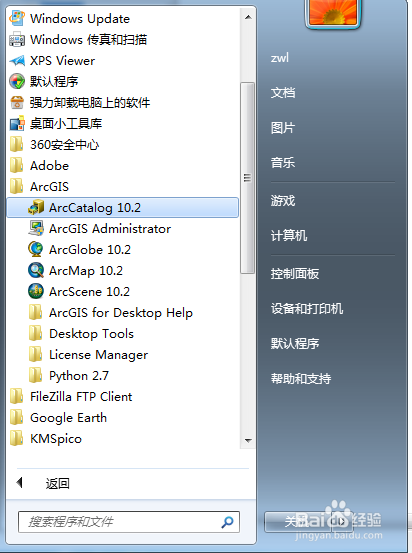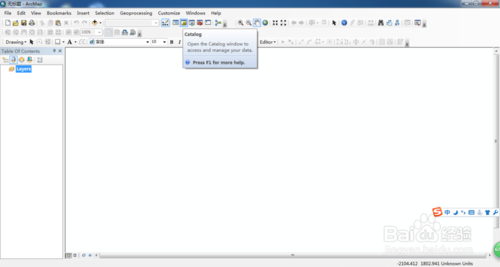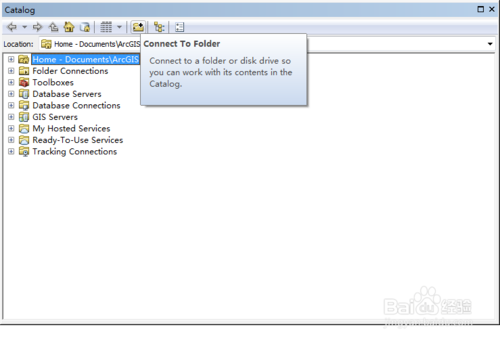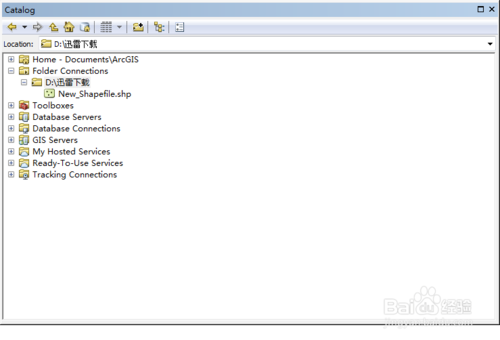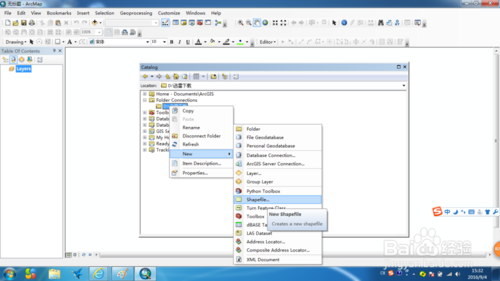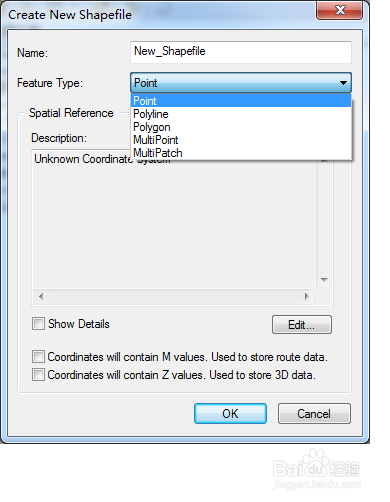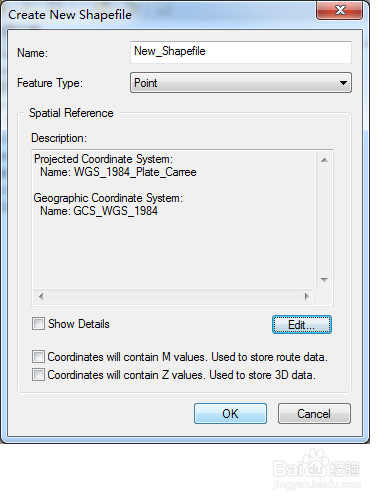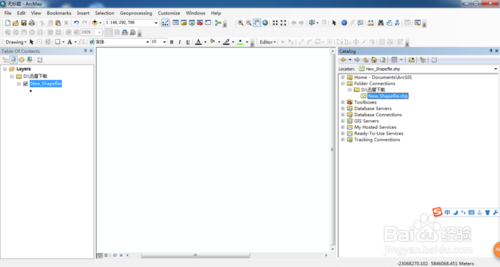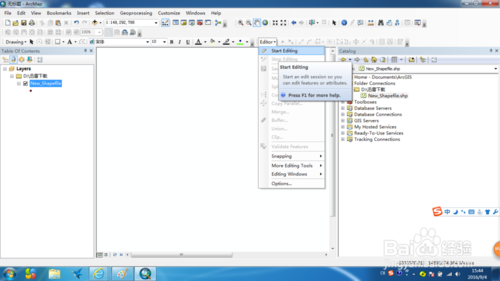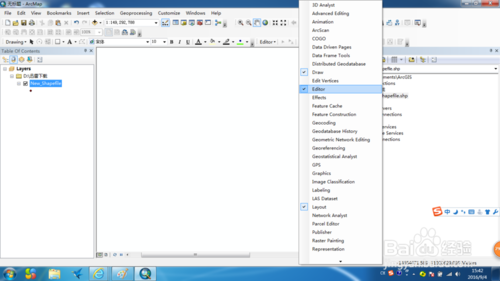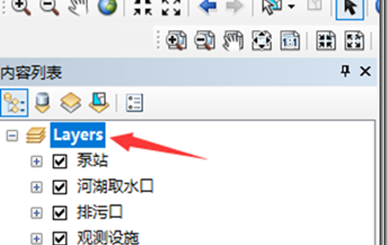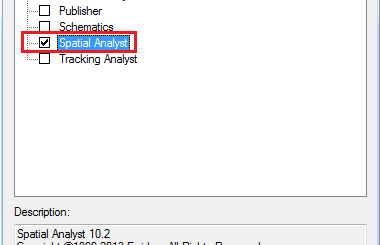ArcGIS10.2生成shp文件
首先打开Arccatolog10.2,有两种方法,一是通过开始菜单打开(下图1),二是先打开ArcMap,然后再打开Catolog(下图2)
打开Catolog后如下图。点击connect to folder,在其中加入我们需要的工作文件夹。
这里我加入的文件夹是“迅雷下载”,在D盘下。
在加入的“迅雷下载”文件夹处点击右键,会有如下效果,选择新建“NEW”,箭头后有“Shpfile”,点击选择。
接下来会有shpfile建立的对话框,这时,我们需要选择给它一个文件名“Name”;‘Feature Type’要好好选择,这里有五种形式,只能选择一种,而且只能以自己选择的方式进行数据编辑工作。这里作为示例,我们选择Point.
接下来是空间参考系统,根据需求进行填写,我这里写的是比较通用的WGS84系统,点击Edit进行编辑。编辑好后点击OK。
这样我们就在“迅雷下载”文件夹下建立了一个shp文件。
将其拖入到ArcMap中,或者在ArcMap中点击“+”号添加。
看到左侧的对话框中已经有了新建的shp文件。
下面进行编辑。
右键点击上方区域,将Editor对话框显示在ArcMap中。
然后在Editor对话框中点击“Start Editing”就可以进行编辑了。
END
转载自:https://jingyan.baidu.com/article/9158e0003a7eaca2541228cc.html